Onko äänen viive tai viive käyttäessäsi Bluetooth-kuulokkeita tai kaiuttimia iPhonen tai iPadin kanssa? Suoratoistatpa musiikkia, katsot videoita tai osallistut virtuaalisiin kokouksiin, tällainen ääniviive voi häiritä kokemustasi. Onneksi ei tarvitse tyytyä huonompaan kokemukseen tai palata langalliseen yhteyteen, sillä iPhonen tai iPadin Bluetooth-ääniviive on mahdollista korjata.
Syyt Bluetooth-äänen viivästymiseen iPhonessa tai iPadissa
Oletuksena Bluetooth-ääni on langaton ja riippuu useista tekijöistä aina laitteiden yhteensopivuudesta iPhonen ja iPadin väliseen etäisyyteen. iPhonen tai iPadin Bluetooth-äänen viive voi johtua useista tekijöistä. Tässä on joitain keskeisiä syitä:
- Häiriöt muista lähellä olevista Bluetooth-laitteista.
- Signaalin heikkeneminen iPhonen tai iPadin ja Bluetooth-laitteen välisten fyysisten esteiden vuoksi.
- Bluetooth-äänilaitteesi saattaa olla viallinen.
- Alhainen akun varaustaso laitteissasi.
- Ongelmia iPhonen tai iPadin suoratoistosovelluksessa.
- Pariliitosongelmat iPhonen tai iPadin ja Bluetooth-laitteen välillä.
Nämä ovat joitain yleisiä syitä Bluetooth-äänen latenssiin. Katsotaanpa joitain hyödyllisiä vinkkejä sen vähentämiseksi tai korjaamiseksi lopullisesti.
1. Sulje pois Bluetooth-laitteen ongelmat
Ennen kuin teet iPhonen tai iPadin vianmäärityksen, on hyvä varmistaa, ettei Bluetooth-äänilaitteessasi ole vika. Jos Bluetooth-kuulokkeet tai kaiuttimet ovat vaurioituneet tai toimivat väärin, se voi antaa väärän kuvan iPhonen tai iPadin ongelmasta.

Testaa Bluetooth-laitettasi toisella puhelimella tai tietokoneella tarkistaaksesi, esiintyykö äänen viivettä. Vastaavasti, jos kohtaat Bluetooth-ääniviipeen yhdistäessäsi iPhoneasi autoon, yritä yhdistää toinen puhelin selvittääksesi, johtuuko ongelma autosi infotainment-järjestelmästä.
2. Pienennä etäisyyttä ja häiriöitä
Bluetooth-viive voi johtua lisääntyneestä etäisyydestä iPhonen tai iPadin ja Bluetooth-laitteen välillä. Tämän estämiseksi on parasta pitää laitteet lähellä toisiaan. Varmista lisäksi, että seiniä, ovia ja muita esineitä ei ole lähteen ja vastaanottavan laitteen välissä signaalin heikkenemisen vähentämiseksi.
3. Varmista, että laitteissasi on tarpeeksi latausta
Onko Bluetooth-kuulokkeiden tai kaiuttimen akku vähissä? Tämä voi vaikuttaa sen suorituskykyyn ja johtaa ääniviiveisiin tai katkonaisiin yhteyksiin. On parasta varmistaa, että Bluetooth-laitteessasi on riittävästi latausta. Jos se on kaiutin, käytät sitä, kun se on kytkettynä virtalähteeseen. Tämä koskee myös iPhonea tai iPadia, varmista, että lataat myös sen.
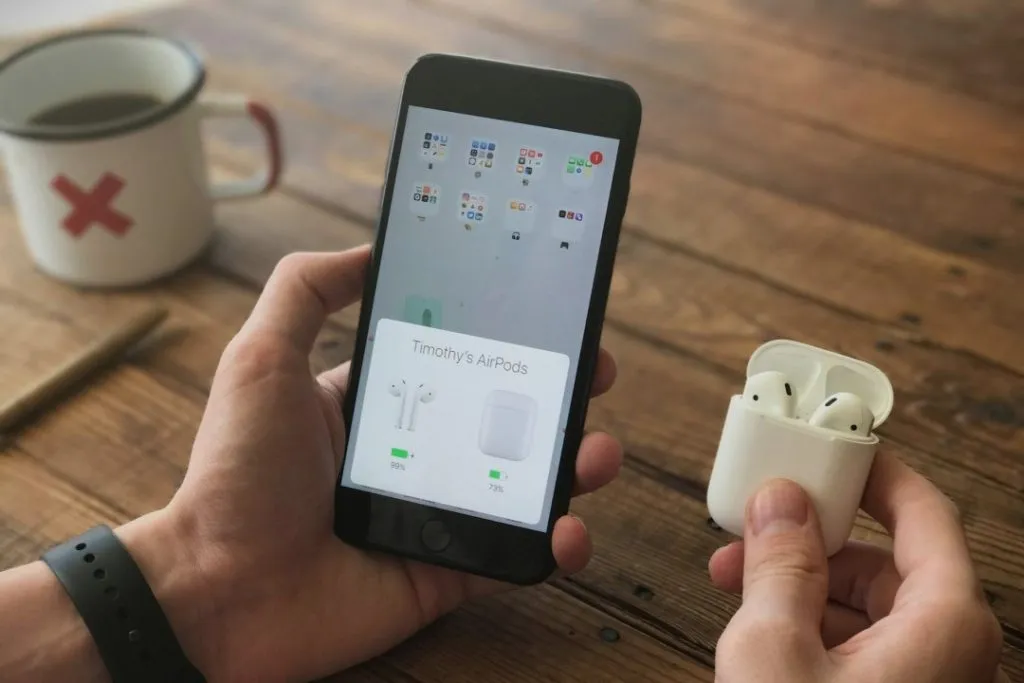
4. Kytke virransäästötila pois päältä
Haluat ehkä säästää akun virtaa Low Power Mode -tilan avulla, mutta se ei toimi tehokkaasti, kun osallistut videopuheluihin, kuuntelet musiikkia tai katsot elokuvia. iPhonen tai iPadin lataaminen ei ehkä vähennä Bluetooth-ääniviivettä, jos olet ottanut käyttöön Low Power -tilan. Sammuta se avaamalla Asetukset -valikko iPhonessa ja iPadissa ja napauttamalla Akku . Kytke sitten pois päältä Low Power Mode -kohdan vieressä oleva kytkin .

5. Käynnistä laite ja Bluetooth-kuulokkeet uudelleen
iPhonen tai iPadin uudelleenkäynnistäminen on tehokas tapa ratkaista mahdolliset väliaikaiset häiriöt. Kun olet siinä, sinun tulee myös käynnistää Bluetooth-laitteesi uudelleen. Tämä antaa molemmille laitteille uuden käynnistyksen ja saattaa ratkaista väliaikaiset ongelmat, jotka aiheuttavat Bluetooth-ääniviiveen.
6. Pura pariliitos ja yhdistä Bluetooth-laite
Joskus tehokkaimpia ratkaisuja ovat ne, jotka vaikuttavat liian yksinkertaisilta toimiakseen. On mahdollista, että kuulokkeissasi, kaiuttimissasi tai autossasi on Bluetooth-äänen viive pariliitosongelmien vuoksi. Jos näin on, Bluetooth-laitteen poistaminen ja lisääminen uudelleen iPhonessa tai iPadissa ratkaisee ongelmasi.
1. Avaa Asetukset -sovellus ja napauta Bluetooth .
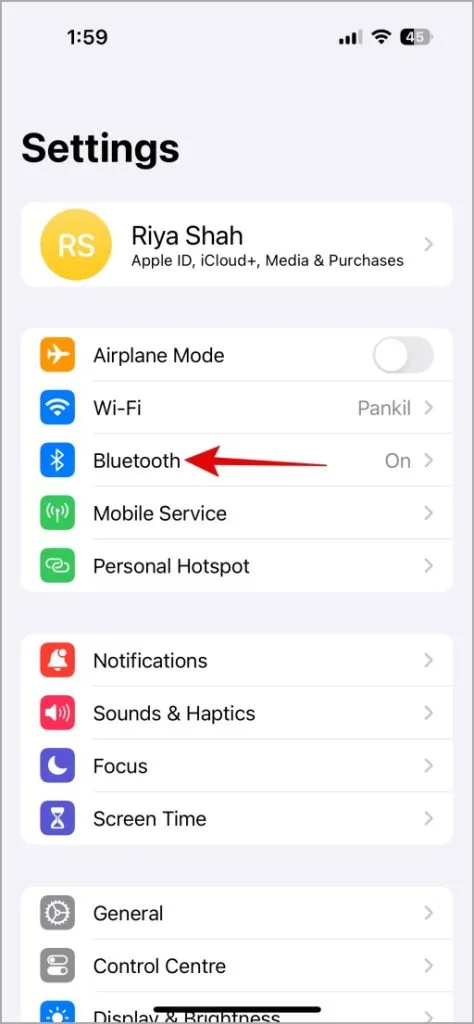
2. Napauta Bluetooth-laitteesi vieressä olevaa tietokuvaketta ja poista se valitsemalla Unohda tämä laite .
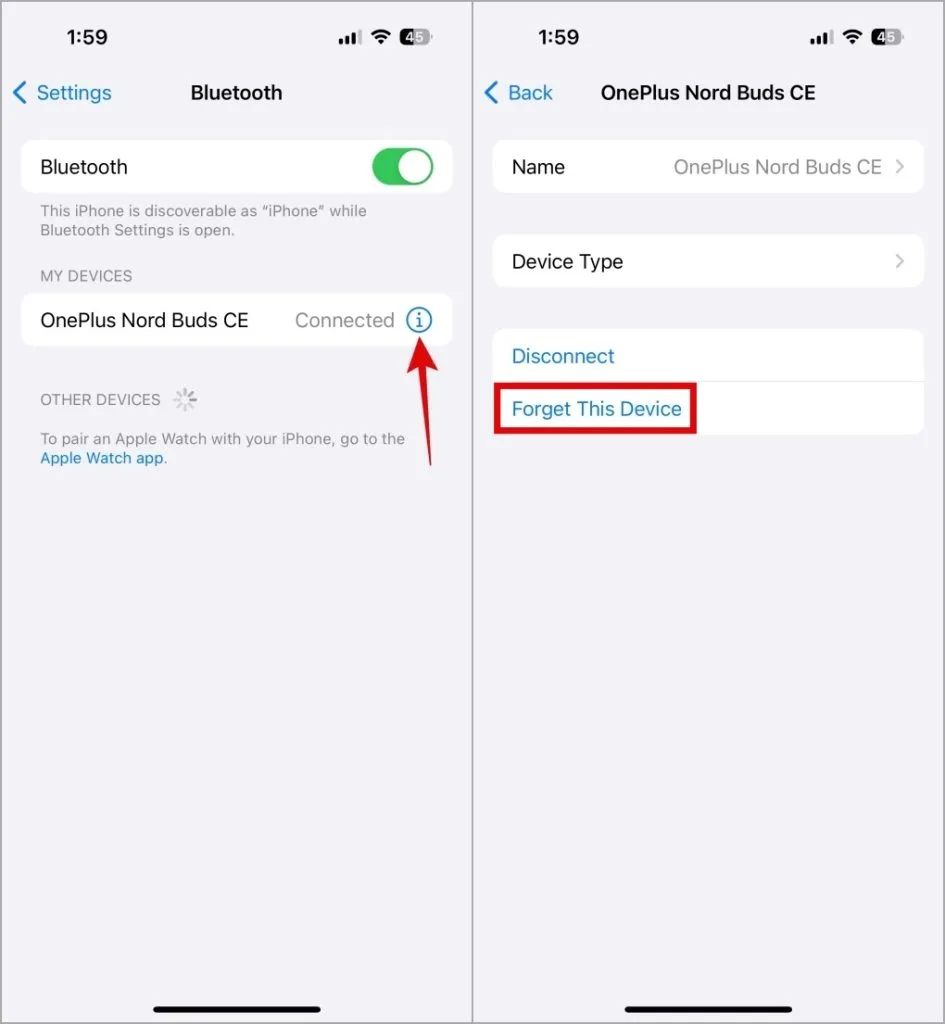
Aseta sen jälkeen Bluetooth-laitteesi pariliitostilaan ja yhdistä se iPhoneen tai iPadiin. Sen jälkeen sinun pitäisi pystyä käyttämään sitä ilman ongelmia.
7. Sulje pois sovelluskohtaiset ongelmat
Jos havaitset Bluetooth-äänen viivettä suoratoistossa sovelluksesta, kuten YouTubesta , Spotifysta tai Apple Musicista, ongelma saattaa liittyä sovellukseen eikä iPhoneen tai iPadiin. Tällaisissa tapauksissa sinun pitäisi pystyä korjaamaan ongelma päivittämällä tai asentamalla sovellus laitteellesi .
Leikkaa viive
Äänen ja videon välinen viive, vaikka se olisikin pieni, voi vaikuttaa merkittävästi käyttökokemukseesi. Voit kuitenkin noudattaa yllä mainittuja ratkaisuja korjataksesi Bluetooth-äänen viiveet ja jatkaaksesi musiikin suoratoistoa, podcastien kuuntelemista tai puheluihin osallistumista iPhonellasi ja iPadillasi.
Vastaa